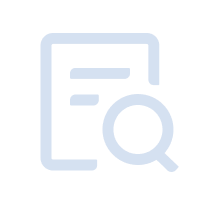安裝須知
啟動異常
如何開啟VT
安裝APP
網絡
運行
功能
遊戲/應用
其他
在技嘉電腦中啟用 VT
最新更新時間:
① 重啟電腦,進入 BIOS:
開機後在第一個界面,反复按“Del”進入BIOS。
註:(如果我因為啟動速度太快而一直無法訪問 BIOS 怎麼辦?)
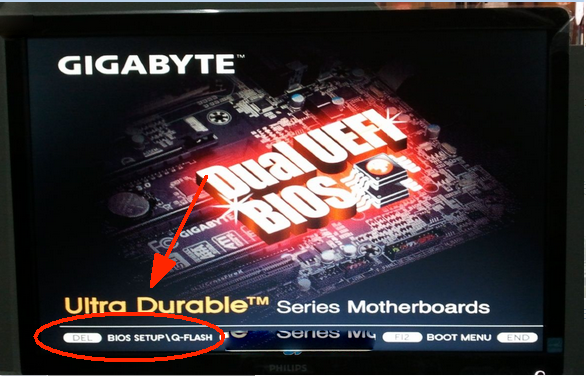
② 找到設置並啟用VT:
情況一:進入“BIOS Features”→找到“Intel Virtual Technology”和“VT-d”→將它們從“Disabled”改為“Enabled”→按F10保存設置退出。
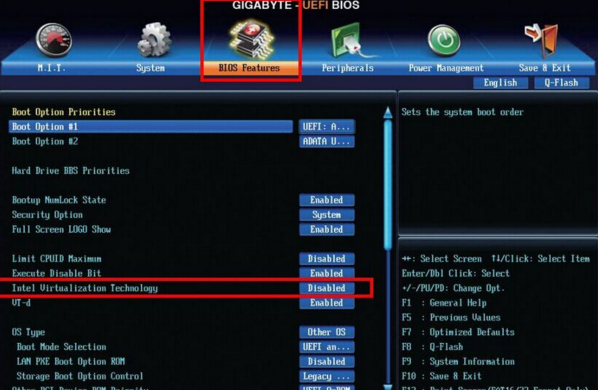
情況二:進入“M.I.T”→“高級頻率設置”→“高級CPU核心設置”→“SVM”→將“禁用”改為“啟用”→按F10保存設置退出。
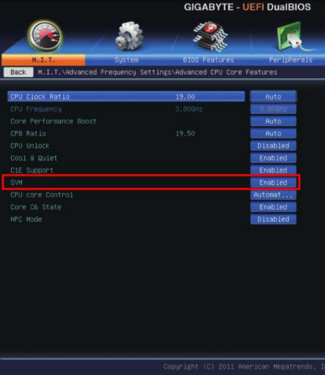
情況三:進入“芯片組”→“高級頻率設置”→“高級CPU核心設置”→“SVM”→將“禁用”改為“啟用”→按F10保存設置退出
註:不同的主板型號可能對VT一詞使用不同的名稱,一些常見的包括:
“英特爾(R) 虛擬化技術”、“虛擬”、“虛擬化”、“VT-X”和“SVM”。
關鍵詞: